Konektatu sekuentzia erregistroetara
Saltzeko prozesurako sekuentzia sortu eta aktibatu ondoren, sekuentzia erregistroetara konektatuko duzu sekuentzia sortu duzun entitatearen arabera. Sekuentzia entitate batekin konektatuta dagoenean, sekuentzian definitutako jarduerak ordenan erakutsiko dira Laburpena beherako HurrengoanNire lana atalean.
Gainera, hainbat sekuentzia konekta ditzakezu erregistro batera. Informazio gehiago: Konektatu hainbat sekuentzia grabatzeko
Lizentzia eta rol baldintzak
| Eskakizun mota | Izan behar duzu |
|---|---|
| Lizentzia | Dynamics 365 Sales Enterprise, Dynamics 365 Sales Premium edo Microsoft Relationship Sales Informazio gehiago: Dynamics 365 Sales prezioak |
| Segurtasun-eginkizunak | Sistema-administratzailea, sekuentzia-kudeatzailea edo saltzailea Informazio gehiago: Salmentetarako aurrez zehaztutako segurtasun-rolak |
Konektatu hainbat sekuentzia grabatzeko
Taldeko hainbat kide erregistro batean lan egiten dutenean bezeroen konpromisoa eta lankidetza hobetzeko, hainbat sekuentzia konekta ditzakezu erregistro horretara. Horrek akordioak azkarrago ixten eta negozio emaitza hobeak lortzen laguntzen du.
Salmenta-kudeatzaile edo saltzaile gisa, hainbat sekuentzia konekta ditzakezu erregistro batera modu hauetan:
Eskuz konektatu sekuentziak: erregistro-orriko Konektatu sekuentzia aukera erabiliz, Konektatu grabatu sekuentziatzeko elkarrizketa eta konektatu behar diren sekuentziak. Hainbat sekuentzia konektatzeko, egiaztatu erregistroaren jabeak edo sekuentziaren jabeak beharrezko baimenak dituela.
Informazio gehiago: erregistro mota sareta ikuspegiaren bidez.
Automatikoki konektatu sekuentziak: segmentuak erabiliz, beharrezkoak diren sekuentziak erregistro batera konekta ditzakezu. Segmentuek sekuentzia baterako balio duten erregistro talde baterako irizpideak definitzeko aukera ematen dute. Adibidez, segmentu bat sor dezakezu hurrengo hiruhilekoan ixteko probabilitate handia duten aukera guztietarako. Ondoren, sekuentzia bat lotu dezakezu segmentu horrekin, erregistro batek irizpideak betetzen dituen bakoitzean, automatikoki sekuentziara konektatu dadin. Gainera, hainbat sekuentzia lotu ditzakezu segmentu batekin, betiere sekuentziaren jabetzan gatazkarik ez badago. Gatazkarik badago, segmentuen lehentasuna erabil dezakezu erregistrora zein sekuentzia konektatzen den zehazteko.
Informazio gehiago: Sortu eta aktibatu segmentu.
Sekuentzia erregistroekin konektatzeko moduak
Konektatu egin dezakezu sekuentzia erregistroetara hurrengo moduetan:
- Sekuentzia baten bidez
- erregistro mota sareta ikuspegiaren bidez
- Disko baten bidez
- bidez Power Automate
Sekuentzia baten bidez
Oharra
Prozedura honetan, Lead n oinarrituta sortutako sekuentzia bat hartzen ari gara adibide gisa. Aukeran oinarritzen diren sekuentzian, prozedura antzekoa da.
Hasi saioa Sales aplikazioan.
Joan Aldatu eremura orriaren beheko ezkerreko izkinan eta hautatu Sales Insights ezarpenak.
Salmenta-bizkortzailea atalean, hautatu Sekuentziak.
Sekuentziak orrian, hautatu eta ireki egoera aktiboa den sekuentzia.
or
Pasatu sakatu sekuentziaren gainean eta, ondoren, hautatu Aukera gehiago>Ikusi sekuentzia.
Sekuentzia irekitzen da.Oharra
Erregistroak Aktibo egoeran dauden sekuentziak soilik esleitu ditzakezu.
Hautatu Konektatuta erregistroa fitxa. Adibide honetan, erregistro mota beruna duen sekuentzia bat hautatzen ari gara.
Sekuentziarekin lotuta dauden erregistroen zerrenda ikus dezakezu. Erregistroak konektatzen ez badira, atal huts bat bistaratuko da.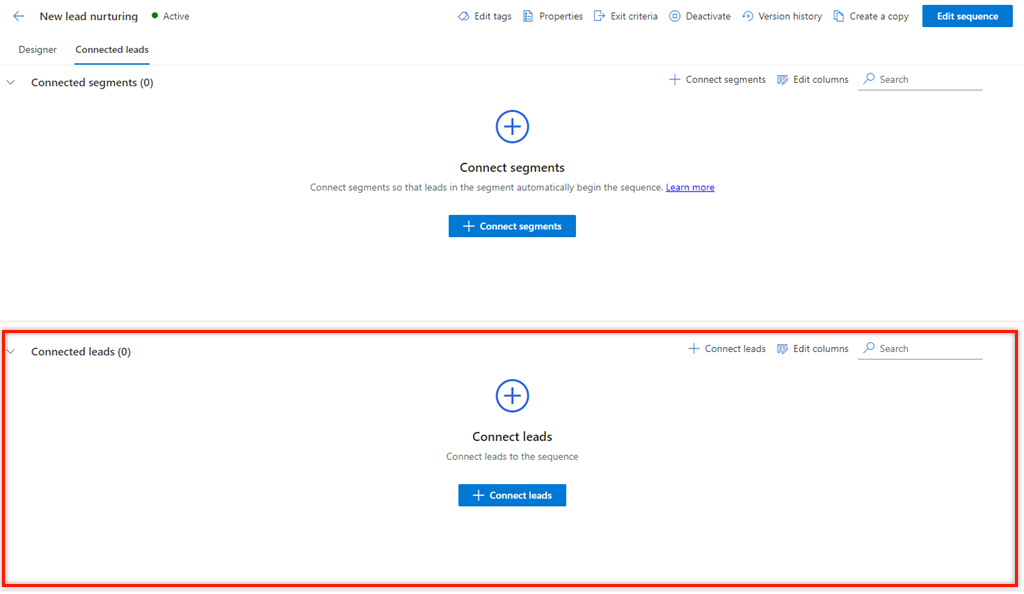
Konektatutako kableak atalean, hautatu + Konektatu kableak.
Agertzen den zerrendan sekuentziarekin lotuta ez dauden berunezko erregistro erabilgarriak agertzen dira.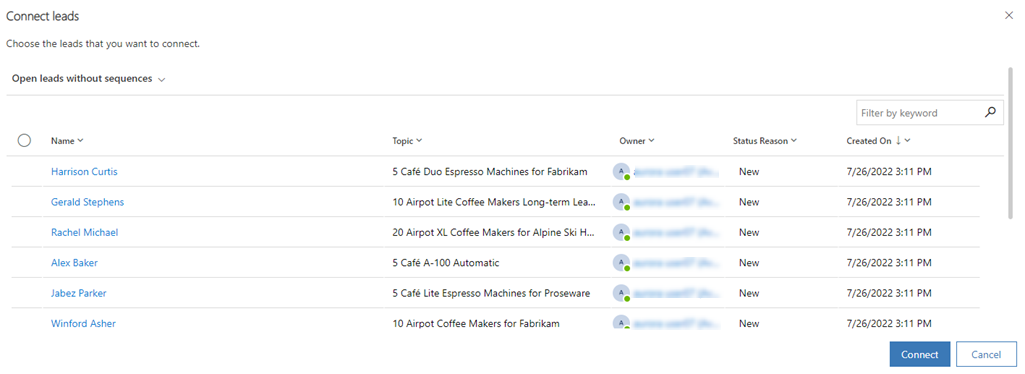
Oharra
Erregistroa hautatzeko orrian, sareko zeregin hauek egin ditzakezu:
- Ordenatu eta iragazi erregistroak zutabearen aukeren arabera. Aukeratu zutabearen goiburuari dagokion behera joateko geziaren ikonoa eta hautatu eskuragarri dauden ordenatzeko eta iragazteko aukerak.
- Berrantolatu zutabeak sarean nahi duzun tokian arrastatuz eta jareginez.
- Bilaketa sekuentziaren izenean eta deskribapenean bakarrik dago erabilgarri.
Aukeratu sekuentziara konektatu nahi dituzun erregistroak eta, ondoren, hautatu Konektatu.
Egiaztatu Ireki lead-ak sekuentziarik gabe ikuspegia hautatuta dagoela. Ikuspegi hau hautatzeak beste sekuentzia batzuekin lotura ez duten erregistroak soilik zerrendatzen laguntzen du. Beste ikuspegi batzuk hauta ditzakezu konektatzeko erregistroak aukeratzeko, baina ikuspegi horretako erregistroak ez dira beste sekuentzia batzuekin lotu behar.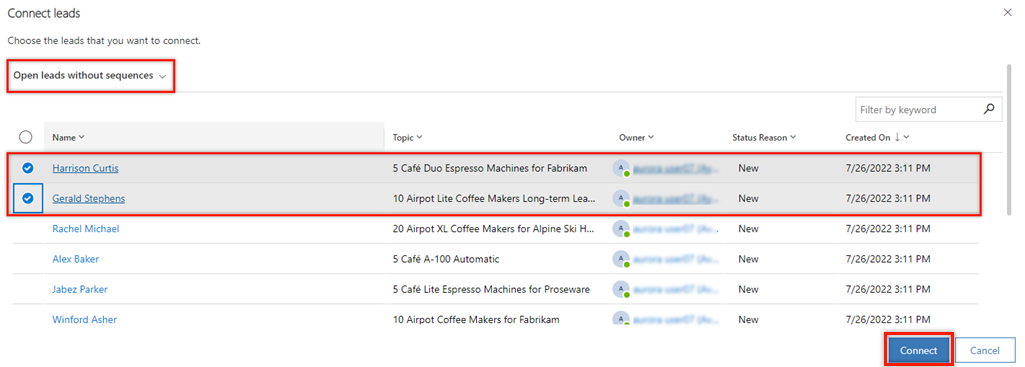
Bezerogaien erregistroak sekuentziarekin konektatuta daude eta konektatutako erregistroen zerrendara gehitzen dira.
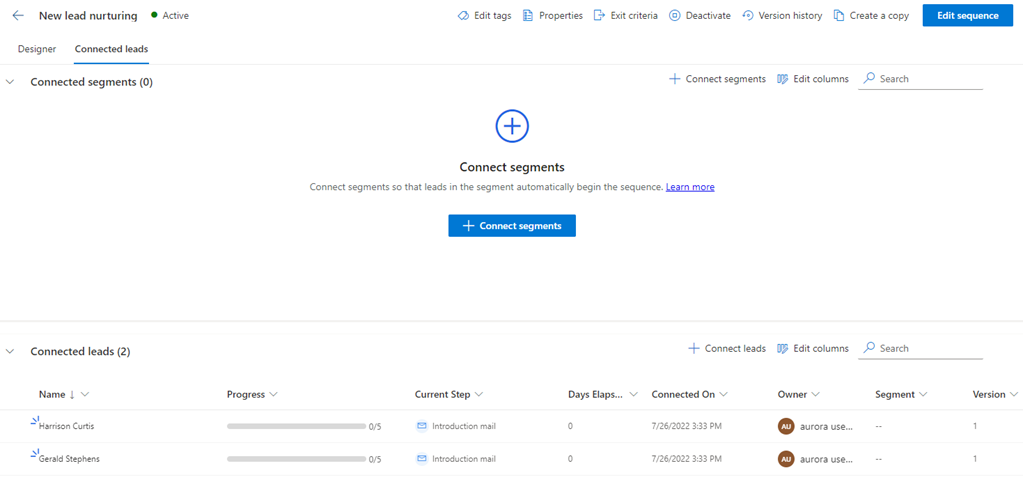
Erregistro mota sareta ikuspegiaren bidez
Hasi saioa Sales aplikazioan.
Joan Aldatu eremura orriaren beheko ezkerreko izkinan eta hautatu Salmentak.
Salmentak atalean, hautatu erregistro mota, hala nola, Probakoak edo Aukerak, konektatu nahi dituzun erregistroen arabera.
Adibide honetan, Leads hautatuko dugu.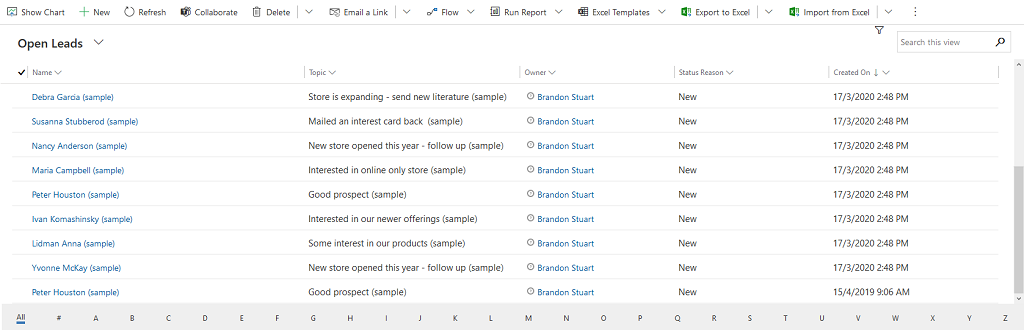
Hautatu sekuentzia konektatu nahi dituzun erregistroak. Adibide honetan, Sharon Thonpson eta Christopher Anderson hautatzen ditugu.
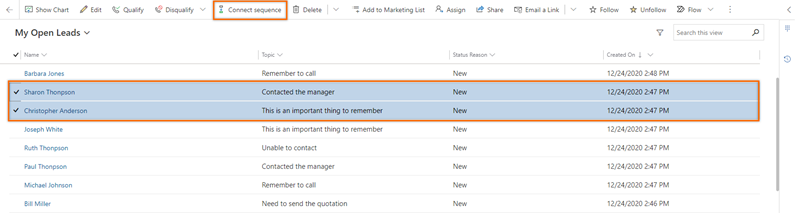
Oharra
- Ezin duzu sekuentzia beste sekuentzia batekin konektatuta egon den erregistro batera konektatu. Dagoeneko konektatuta zegoen erregistro bat hautatzen duzunean, Deskonektatu sekuentzia aukera agertzen da tresna-barran. Beste sekuentzia batera konektatzeko, hautatu Deskonektatu sekuentzia. Erregistroa eskuragarri egongo da nahi duzun sekuentziara konektatzeko.
- Konektatzeko hainbat sekuentzia aukeratzen dituzunean eta aukeratutako zerrendak konektatutako eta deskonektatutako erregistroak biltzen dituenean, ez da konektatzeko edo deskonektatzeko aukerarik erakutsiko tresna-barran.
Hautatu Konektatu sekuentzia. Agertzen den sekuentzia eskuragarrien zerrendak zuk eta beste salmenta kudeatzaileek sortutako sekuentziak biltzen ditu.
Adibide honetan, Lead entitatearentzat konfiguratuta dauden sekuentzien zerrenda bistaratzen da.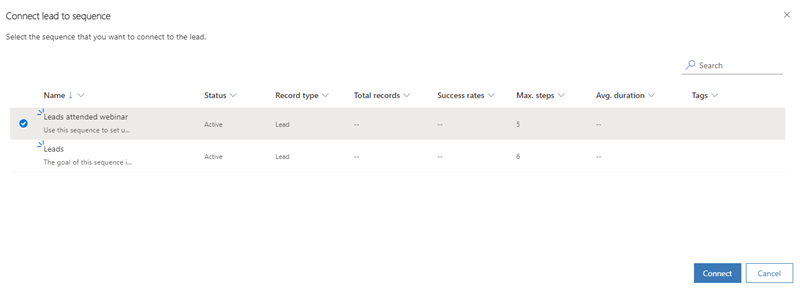
Hautatu sekuentzia bat eta, ondoren, hautatu Konektatu.
Berrespen mezu bat agertzen da orriaren behealdean eta sekuentzia hautatutako berunezko erregistroetara konektatuta dago. Orain, disko nagusirako sarbidea duten saltzaileek berarekin lotutako jarduerak ikusi ahal izango dituzte.
Erregistro baten bitartez
- Hasi saioa Sales aplikazioan.
- Joan Aldatu eremura orriaren beheko ezkerreko izkinan eta hautatu Salmentak.
- Salmentak atalean, hautatu Promozioak edo Aukerak, konektatu nahi dituzun erregistroen arabera.
Adibide honetan, Leads hautatuko dugu.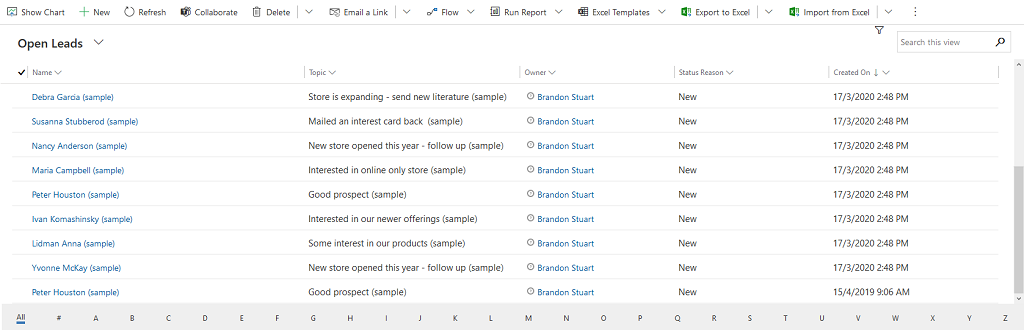
- Ireki sekuentzia konektatzea nahi duzun erregistroa. Adibide honetan, liderra Sharon Thonpson ireki dugu.
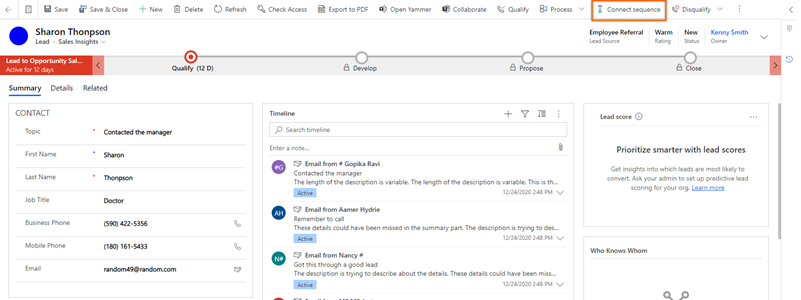
Oharra
Dagoeneko konektatuta zegoen erregistro bat hautatzen duzunean, Deskonektatu sekuentzia aukera agertzen da tresna-barran. Deskonektatu erregistroa konektatutako sekuentziarekin eta konektatu nahi duzun sekuentziarekin. Informazio gehiago: Ikusi sekuentzia baten xehetasunak eta hari lotutako erregistroak
- Hautatu Konektatu sekuentzia. Agertzen den sekuentzia eskuragarrien zerrendak zuk eta beste salmenta kudeatzaileek sortutako sekuentziak biltzen ditu.
Adibide honetan, Lead entitatearentzat konfiguratuta dauden sekuentzien zerrenda bistaratzen da.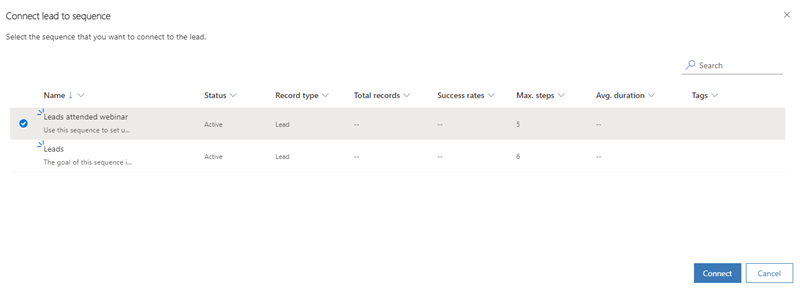
- Hautatu sekuentzia bat eta, ondoren, hautatu Konektatu.
Berrespen mezu bat agertzen da orriaren behealdean eta sekuentzia hautatutako berunezko erregistroetara konektatuta dago. Orain, disko nagusirako sarbidea duten saltzaileek berarekin lotutako jarduerak ikusi ahal izango dituzte.
Power Automate bidez
Sekuentzia batean oinarritutako fluxua sor dezakezu. Fluxuak erregistroak automatikoki konektatzen ditu sekuentziarekin abiarazleak fluxuaren egoera betetzen duenean.
Joan Microsoft Power Automate-era eta saioa hasi zure Dynamics 365 Sales kredentzialekin.
Oharra
Berez, zure erakundea zure azken elkartearen arabera hautatzen da. Zurekin hainbat erakunde lotuta badituzu, hautatu zure profileko ezarpenetatik erakunde egokia.
Hautatu Soluzioak eta ondoren hautatu Soluzio lehenetsia.
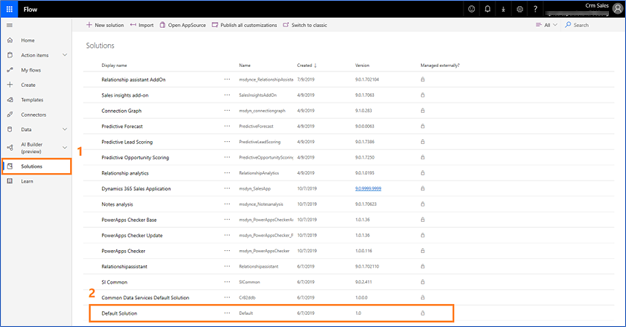
Soluzio lehenetsi guztiak zerrendatzen dira.Tresna-barrako bilaketa-barran, bilatu eguneratu edo ikusi nahi duzun fluxua.

Konfiguratu fluxuaren abiarazlea.
Hautatu Urrats berri gehiago.
Bilatu konektoreak eta ekintzak laukian, hautatu Microsoft Dataverse, eta, ondoren, bilatu eta gehitu ekintza Egin lotu gabeko ekintza bat..
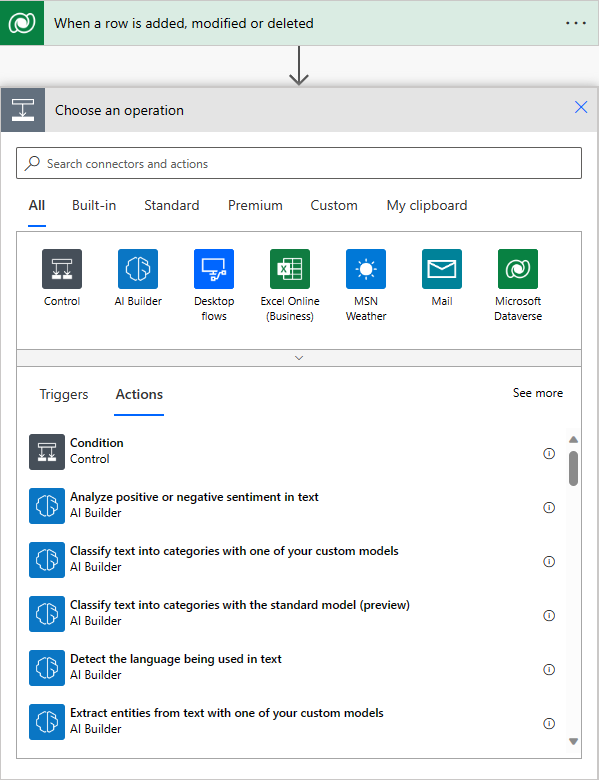
Egin lotu gabeko ekintza bat urrats atalean, hautatu Ekintzaren izena as msdyn_ConnectSequence.
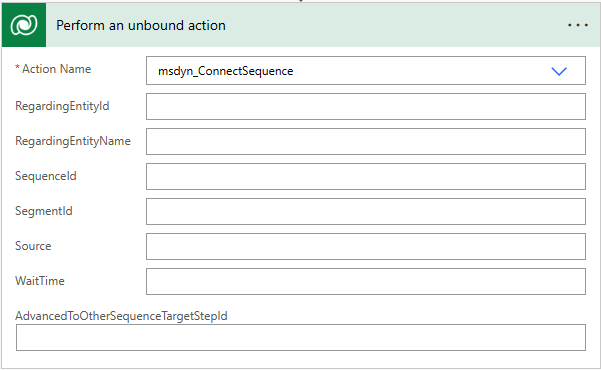
Idatzi edo informazio gehigarri hau:- RegardingEntityId: sekuentziara konektatu behar den entitate-erregistroaren identifikatzaile bakarra.
- RegardingEntityName: entitatearen izen logikoa.
- SequenceId: sekuentziaren identifikatzaile bakarra.
- SegmentId: (aukerakoa) segmentu-ren identifikatzaile bakarra.
- Iturria: (aukerakoa) Erregistroaren iturria.
- WaitTime: (aukerakoa) Erregistroa sekuentziara konektatu aurretik itxaron beharreko denbora.
- AdvancedToOtherSequenceTargetStepld: (aukerakoa) urrats sekuentziaren identifikatzaile bakarra, zeinari erregistroa beste sekuentzia batera aurreratu behar zaio.
Oharra
Sekuentziaren identifikatzaile bakarra lortzeko, kontsultatu OData sekuentzia-entitatearen (msdyn_sequence). Informazio gehiago: OData amaierako puntu bat kontsultatzea edo arakatzea
Erabili Flow Checker fluxuan akatsak eta abisuak egiaztatzeko.
Fluxuan dauden akatsak eta abisuak errendimendu edo fidagarritasun arazoak sortzen dituzte. Ziurtatu fluxuak ez duela akatsik eta abisurik. Egiaztatzailea aktiboa dago beti, diseinuaren komando-barran agertzen delarik. Egiaztatzaileak puntu gorria erakusten du zure fluxuan akats bat edo gehiago aurkitzen dituenean.
Adibidez, Epemuga-eperako txartela bat sortzean, ez duzu txartela izena idatzi. . Fluxu egiaztatzaileak akatsa identifikatzen du eta puntu gorria bistaratzen du.Oharra
Errore eta abisu guztiak ebatzi behar dituzu fluxua gorde ahal izateko.
(Aukerakoa) Hautatu Proba zure fluxua probatzeko.
Ziurtatu konfiguratutako urrats guztiak behar bezala funtzionatzen ari direla. Proba funtzioak fluxuaren pauso bakoitza exekutatu eta balioztatzen du, eta akatsak dituen urratsak nabarmentzen ditu. Jarraitu errore ebatzi behar duzu.
Hautatu fluxua probatzeko aukera bat ekintzak abiaraziz edo aurreko probetako datuak erabiliz, eta, ondoren, hautatu Gorde & Proba.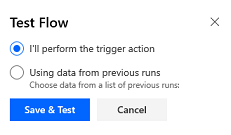
Gorde eta argitaratu fluxua.
Ezin dituzu aukerak aurkitu aplikazioan?
Hiru aukera daude:
- Ez duzu beharrezko lizentzia edo rola.
- Administratzaileak ez du aktibatu eginbidea.
- Erakundea aplikazio pertsonalizatu bat erabiltzen ari da. Jarri harremanetan administratzailearekin eman beharreko urrats zehatzei buruz jakiteko. Artikulu honetan deskribatzen diren urratsak Salmenten atalaren eta Sales Professional aplikazio integratuetarako dira zehazki.
Ikusi ere
Oharrak
Laster erabilgarri: 2024an, GitHub-eko arazoak edukiari buruzko oharrak bidaltzeko mekanismo gisa kenduko dugu apurka-apurka, eta oharrak bidaltzeko sistema berri batekin ordeztuko. Informazio gehiagorako, ikusi: https://aka.ms/ContentUserFeedback.
Bidali eta ikusi honi buruzko oharrak: